카테고리별 강좌
-
전체선택
검색 영역 선택

병버지의 구글 스프레드시트 쌩초보 탈출 및 기본함수 정복 프로젝트 (1기)
초중등수업저작권AI(SW)교육화상수업저작도구교과별콘텐츠온라인플랫폼

평범한 강의는 그만!X온라인 수업의 달인 평강X온달(수업, 업무 효율을 이끄는 Microsoft365 원드라이브! 강의)
초중등화상수업저작도구온라인플랫폼

'진작에 알았으면' 업그레이드 패들렛 수업 속 활용 노하우
초중등화상수업저작도구교과별콘텐츠온라인플랫폼

기본부터 확장까지 탄탄하게 다지는 크롬의 모든 것
초중등수업저작권AI(SW)교육화상수업저작도구교과별콘텐츠온라인플랫폼
 2023-07-09 09:00 ~ 07-09 10:50
2023-07-09 09:00 ~ 07-09 10:50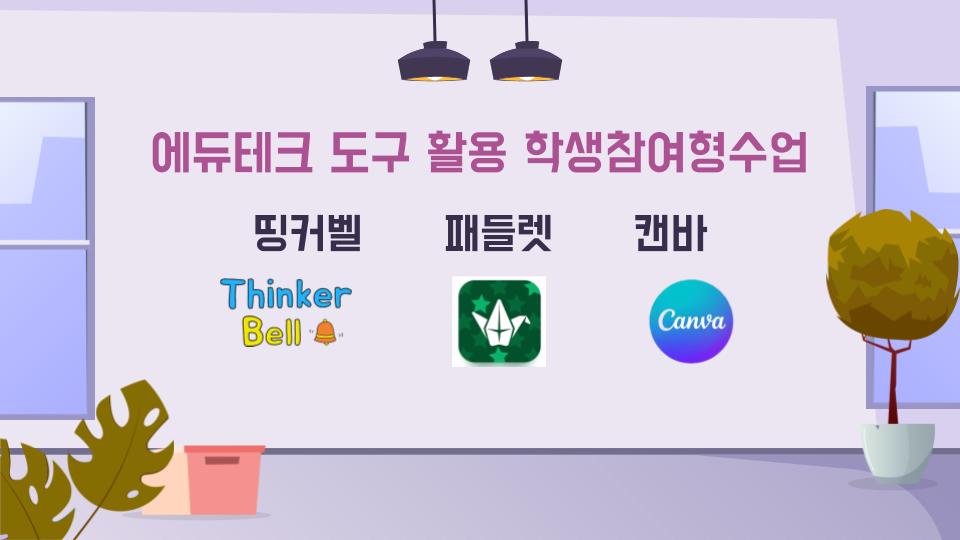
에듀테크도구활용학생참여형수업 (4기) 띵커벨 패들렛 캔바
초중등수업저작권AI(SW)교육화상수업저작도구교과별콘텐츠온라인플랫폼

ChatGPT가 뭐길래?[2기]
초중등AI(SW)교육화상수업저작도구교과별콘텐츠온라인플랫폼
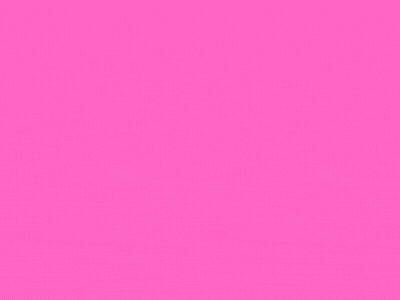
CANVA(캔바) A TO Z - 교사와 학생 모두의 혁신적인 실시간 협업 디자인툴(1기)
초중등AI(SW)교육화상수업저작도구교과별콘텐츠온라인플랫폼
 2023-07-08 14:00 ~ 07-08 16:50
2023-07-08 14:00 ~ 07-08 16:50
말하는 AI 아바타로 스마트한 학급경영(2기) 7월 8일(토) 10:00~12:50
초중등수업저작권AI(SW)교육화상수업저작도구교과별콘텐츠온라인플랫폼

ChatGPT가 뭐길래?[1기]
초중등AI(SW)교육화상수업저작도구교과별콘텐츠온라인플랫폼
.png)
인공지능(AI) 시대 chatGPT의 교육적활용
초중등수업저작권AI(SW)교육화상수업저작도구교과별콘텐츠온라인플랫폼

학생 스스로 학습할 시간입니다.(8기)
초중등수업저작권화상수업저작도구교과별콘텐츠온라인플랫폼

평범한 강의는 그만!X온라인 수업의 달인 평강X온달(AI기반 수업에서 활용 가능 사이트 드로우투아트 아트셀피 등)
초중등AI(SW)교육화상수업온라인플랫폼
 (1).jpg)
[와부중학교] 캔바 & 북크리에이터
중등수업저작권AI(SW)교육화상수업저작도구교과별콘텐츠온라인플랫폼
 2023-07-07 15:30 ~ 07-07 17:20
2023-07-07 15:30 ~ 07-07 17:20
왕초보를 위한, 한번에 끝내는 유튜브 5기
초중등수업저작권AI(SW)교육화상수업저작도구교과별콘텐츠온라인플랫폼
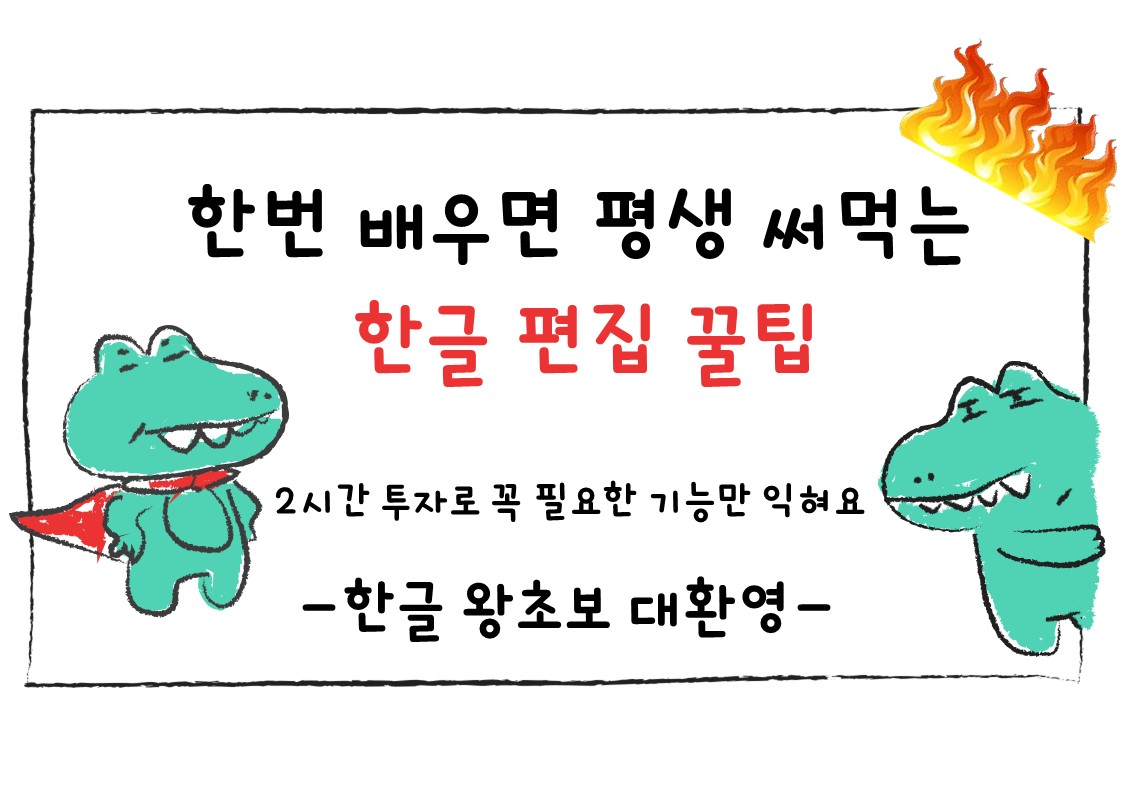
한번 배우면 평생 써먹는 한글 편집 꿀팁 [5기]
초중등수업저작권AI(SW)교육화상수업저작도구교과별콘텐츠온라인플랫폼
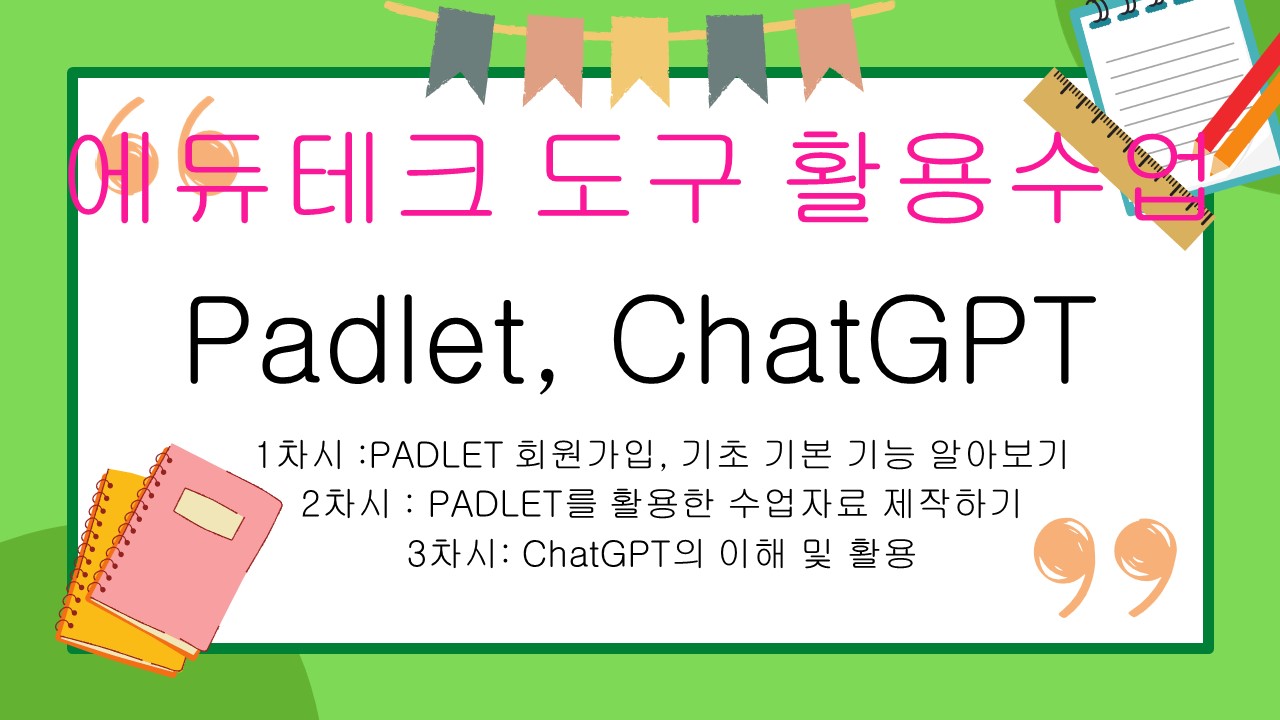
에듀테크 도구 활용수업 - PADLET, ChatGPT
초중등수업저작권AI(SW)교육화상수업저작도구온라인플랫폼